
Il peut également être utile: disque de démarrage Windows 10, comment créer un lecteur flash USB amorçable 7, comment charger le disque du disque sur l'ordinateur de l'ordinateur.
Ce que vous devez faire un disque de démarrage avec Windows 7
Pour créer un tel disque, tout d'abord, l'image de distribution est requise avec Windows 7. L'image du disque de démarrage est un fichier ISO (ce qui signifie qu'il dispose d'une extension .iso), qui contient une copie complète du DVD avec l'installation. Fichiers de Windows 7. Si vous avez une telle image - excellent. Sinon, alors:
- Vous pouvez télécharger l'image maximale d'origine ISO Windows 7, tout en considérant que lorsque vous installez, vous aurez la clé de produit, si vous ne l'entrez pas, la version complète sera installée, mais avec une limitation de 180 jours.
- Créez une image ISO vous-même de votre propre disque avec un kit de distribution Windows 7 - à l'aide du programme concerné, vous pouvez vous recommander gratuitement Boxaware (bien qu'il soit étrange, vous avez besoin d'une disquette de démarrage, car elle est déjà là). Une autre option - Si vous avez un dossier avec tous les fichiers d'installation Windows, vous pouvez utiliser le programme GRATUIT Windows Image Creator pour créer une image de démarrage ISO. Instruction: Comment créer une image ISO
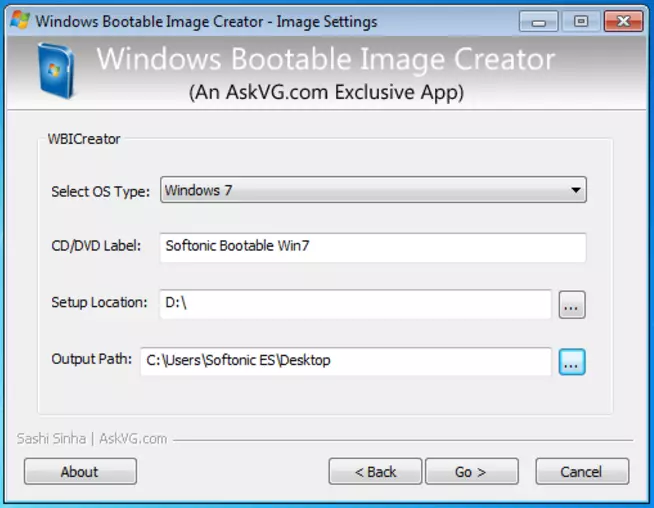
Création de l'image de démarrage ISO
Nous avons également besoin d'un lecteur de DVD propre sur lequel nous enregistrerons cette image.
Enregistrement d'ISO Image DVD pour créer une disquette de démarrage Windows 7
Il existe différentes manières d'enregistrer un disque avec une distribution Windows. En fait, si vous essayez de faire le disque d'amorçage Windows 7, fonctionnant dans le même système d'exploitation ou dans une nouvelle fenêtre 8, vous pouvez cliquer avec le bouton droit de la souris sur le fichier ISO et sélectionner l'image "Écrire une image sur le disque" dans le menu contextuel, Après quoi les enregistrements de disques principaux intégrés au système d'exploitation vous tiendront sur le processus et à la sortie, vous obtenez ce que vous vouliez - le DVD à partir duquel vous pouvez installer Windows 7. Mais: il se peut que ce disque ne lira que sur votre Ordinateur ou lors de l'installation des systèmes de salle d'opération à partir de celui-ci se produira différentes erreurs - par exemple, vous pouvez signaler que le fichier n'a pas pu être lu. La raison en est qu'il est nécessaire d'aborder la création de disques de démarrage, disons parfaitement.
L'enregistrement d'image de disque doit être effectué à la vitesse la plus basse possible et non à l'aide des outils intégrés intégrés dans les fenêtres intégrés, et en utilisant spécialement conçu pour ce programme:
- Imgburn (programme gratuit, téléchargement sur le site officiel http://www.imgburn.com)
- Ashampoo Burning Studio 6 gratuit (téléchargement gratuit peut être gratuit sur le site officiel: https://www.ashampoo.com/fr/usd/fdl)
- Ultraxim.
- Nero.
- Roxio.
Il y en a d'autres. Dans la version la plus simple, téléchargez simplement le premier des premiers programmes spécifiés (IMGBURN), démarrez-le, sélectionnez "Écrire un fichier image sur le disque", spécifiez le chemin d'accès à l'image de démarrage ISO Windows 7, spécifiez la vitesse d'écriture et cliquez sur l'icône décrivant la enregistrer sur le disque.

Écrivez une image ISO de Windows 7 sur le disque
C'est tout, il reste à attendre un bit et un disque de démarrage Windows 7 est prêt. Maintenant, en installant le démarrage du CD dans le BIOS, vous pouvez installer Windows 7 à partir de ce disque.
